Pourquoi Call of Duty: Black Ops 6 semble granuleux et flou
Dépannage des graphiques granuleux et flous dans Call of Duty: Black Ops 6
Les fans de Call of Duty attendent des visuels de haut niveau. Cependant, Black Ops 6 peut parfois échouer, ce qui a un impact sur le gameplay et l'immersion. Ce guide aborde les problèmes graphiques granuleux et flous.
Pourquoi le grain et le flou?
Si vos Visuals Black Ops 6 sont inférieurs à des paramètres matériels optimaux, les paramètres en jeu sont probablement le coupable. Les mises à jour peuvent parfois réinitialiser les options aux valeurs par défaut. Les paramètres les plus pertinents sont dans les onglets d'affichage, de qualité et de vue du menu graphique. L'onglet de qualité contient les ajustements de clés.
Désactivation des effets de flou
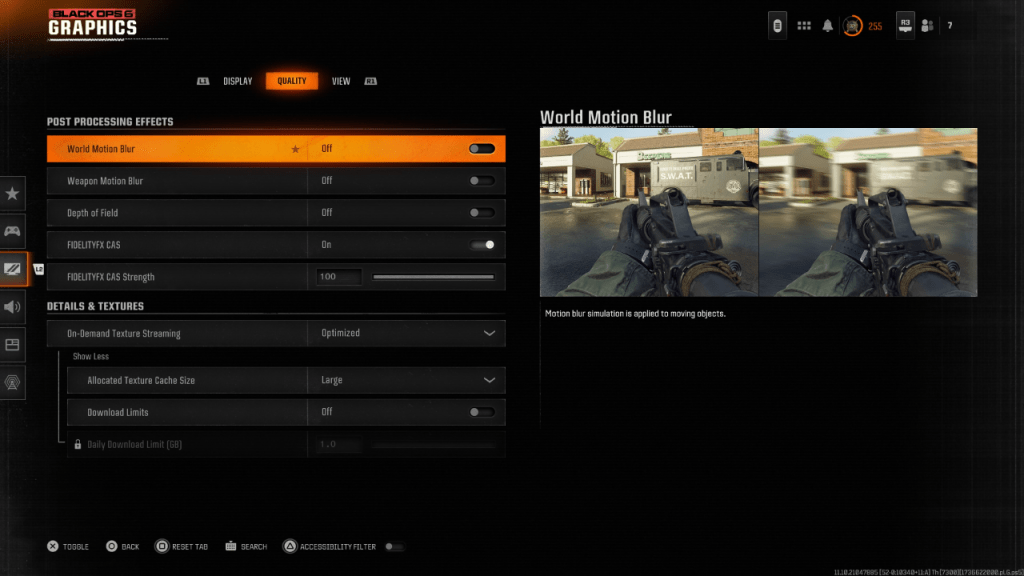
Le flou de mouvement et la profondeur de champ, tout en améliorant la sensation cinématographique, peuvent avoir un impact négatif sur la clarté dans des jeux à rythme rapide comme Black Ops 6 . Pour les désactiver:
- Accédez aux paramètres graphiques, puis à l'onglet de qualité.
- Localisez les «effets post-traitement».
- Définir le «flou du mouvement mondial», «Blur du mouvement d'armes» et «profondeur de champ» à «off».
Améliorer la clarté et réduire les grains
Les paramètres gamma et luminosité incorrects peuvent également affecter la qualité de l'image.
- Accédez à l'onglet Affichage dans les paramètres graphiques.
- Ajustez le curseur gamma/luminosité jusqu'à ce que le logo Call of Duty soit à peine visible. Une valeur de 50 fonctionne souvent bien, mais affiner au besoin.
- Dans l'onglet de qualité, activez "FidelityFX CAS". Cette technologie AMD affine les visuels. Augmentez le curseur "FidelityFx Cas Strength" à 100 pour une netteté maximale si nécessaire.
Si les problèmes persistent, le streaming de texture à la demande pourrait être le problème.
Optimisation des textures et des détails
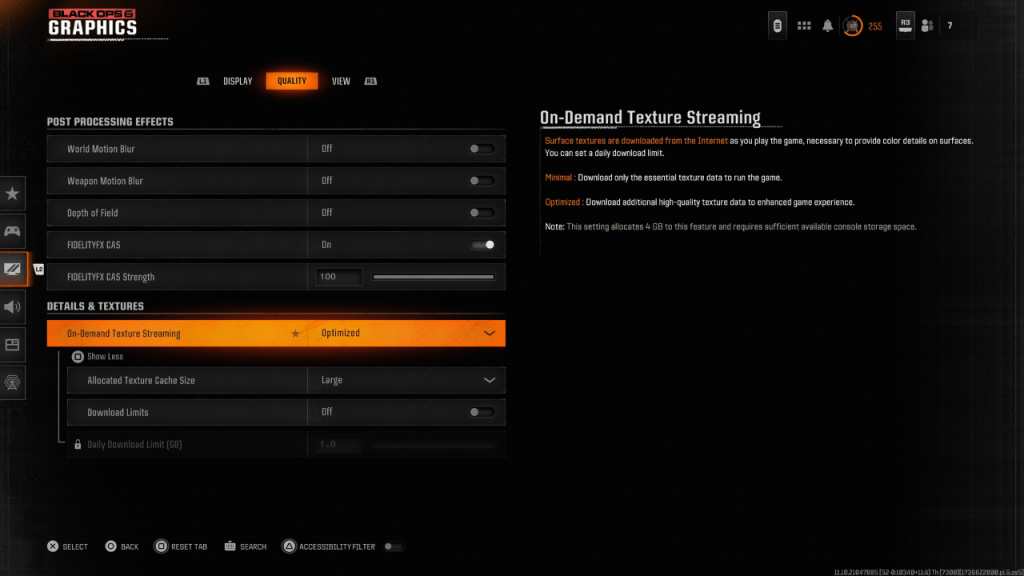
Le streaming de texture à la demande, tout en économisant l'espace de stockage, peut compromettre la qualité d'image.
- Accédez aux paramètres "Détails et textures" sous l'onglet Qualité.
- Définissez "Streaming de texture à la demande" pour "optimiser" pour de meilleurs téléchargements de texture.
- Cliquez sur "Afficher plus" pour révéler des options supplémentaires.
- Définissez la «taille du cache de texture allouée» à «grande» (cela augmente l'utilisation du stockage).
- Envisagez de désactiver les «limites de téléchargement» si votre plan Internet le permet (pour les téléchargements de texture haute résolution continue).
En ajustant ces paramètres, vous devez améliorer considérablement la fidélité visuelle de Call of Duty: Black Ops 6 .
-
1
![Liste de niveau des caractères Roblox Forrsaken [Mis à jour] (2025)](https://imgs.ksjha.com/uploads/18/17380116246797f3e8a8a39.jpg)
Liste de niveau des caractères Roblox Forrsaken [Mis à jour] (2025)
Mar 17,2025
-
2

Roblox Les codes UGC Limited dévoilés pour janvier 2025
Jan 06,2025
-
3

Stardew Valley : Un guide complet sur les enchantements et la forge d'armes
Jan 07,2025
-
4

Pokémon TCG Pocket : Erreur de dépannage 102 résolue
Jan 08,2025
-
5

Free Fire Characters 2025: Ultimate Guide
Feb 20,2025
-
6

Blood Strike – Tous les codes d’échange fonctionnels janvier 2025
Jan 08,2025
-
7

Blue Archive dévoile l'événement de mars du Cyber Nouvel An
Dec 19,2024
-
8

Roblox : Codes RIVAUX (janvier 2025)
Jan 07,2025
-
9

Cyber Quest : participez à des batailles de cartes captivantes sur Android
Dec 19,2024
-
10

Delta Force: un guide complet de toutes les missions de campagne
Apr 09,2025
-
Télécharger

A Simple Life with My Unobtrusive Sister
Occasionnel / 392.30M
Mise à jour: Mar 27,2025
-
Télécharger

Random fap scene
Occasionnel / 20.10M
Mise à jour: Dec 26,2024
-
Télécharger
![Corrupting the Universe [v3.0]](https://imgs.ksjha.com/uploads/66/1719514653667db61d741e9.jpg)
Corrupting the Universe [v3.0]
Occasionnel / 486.00M
Mise à jour: Dec 17,2024
-
4
Ben 10 A day with Gwen
-
5
Oniga Town of the Dead
-
6
A Wife And Mother
-
7
Cute Reapers in my Room Android
-
8
Permit Deny
-
9
Utouto Suyasuya
-
10
Roblox














